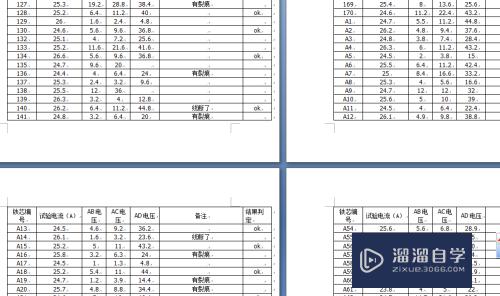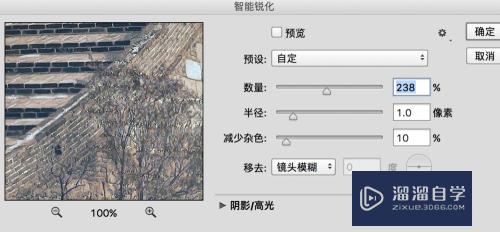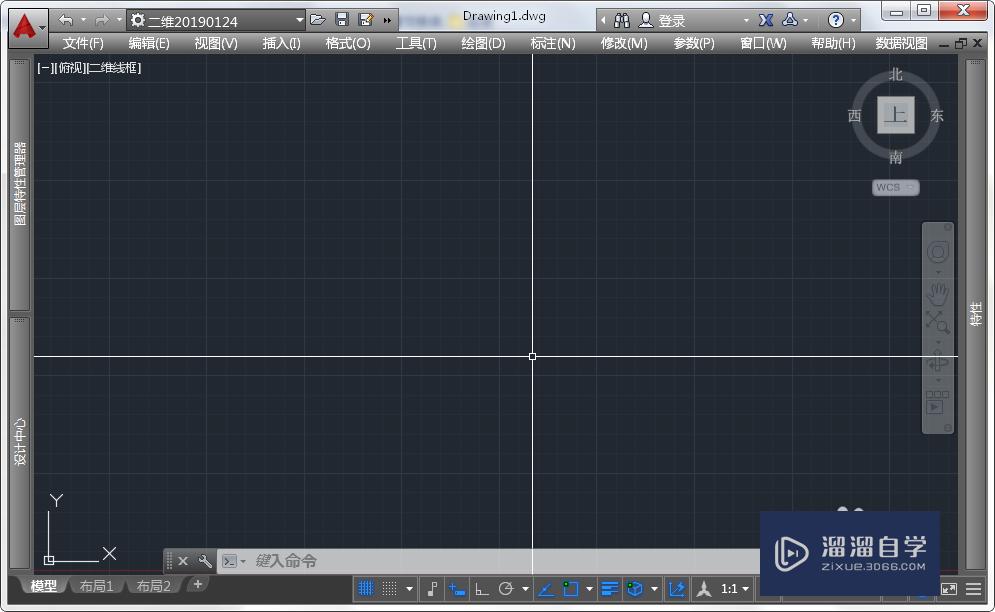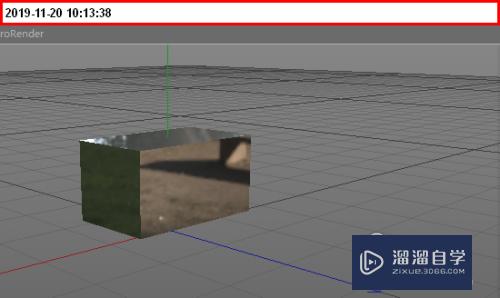CAD图纸如何存为高清图片优质
在CAD制图工作中。当图纸绘制完成后。领导或者甲方需要查看图纸的整体效果。但是我们传送CAD对方打开不方便。那么CAD图纸如何存为高清图片?本教程来解答。
工具/软件
硬件型号:小新Air14
系统版本:Windows7
所需软件:CAD2018
方法一:打印PDF转PNG
第1步
首先我们在CAD中打开一张图纸。然后点击左上角的图标。选择【打印】。你也可以直接使用快捷键【Ctrl+P】。调出打印窗口。

第2步
接下来在打印窗口中。将【打印机/绘图仪】的名称改为【DWG To PDF】;将图纸尺寸改为【A3】。纸张越大。图片清晰度越高。
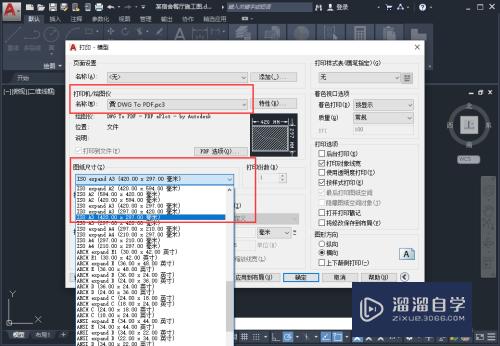
第3步
转成PDF
然后打印范围选择【窗口】。在CAD中框选图纸。接着勾选【居中打印】。图形方向改为【横向】。可以点击【预览】查看效果。

第4步
关闭预览页面。回到打印窗口后点击【确定】。选择文件保存路径。然后点击【保存】。就可以将DWG图纸转成PDF格式了。
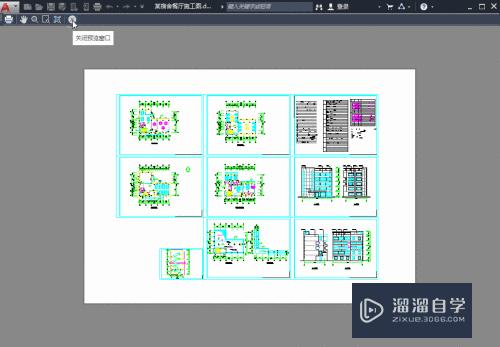
第5步
PDF转PNG
最后需要使用到Photoshop。点击【文件】-【打开】。从电脑中找到刚才转换的PDF文件。点击【打开】-【确定】。将图纸添加到PS中。
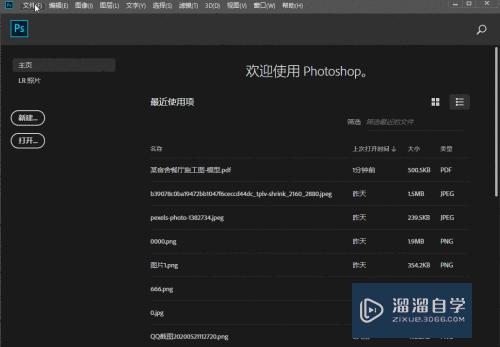
第6步
按下另存快捷键【Ctrl+Shift+S】。将保存类型改为PNG。因为png格式的图片可以无损压缩。相对来说比较高清。打开图片放大看一看。
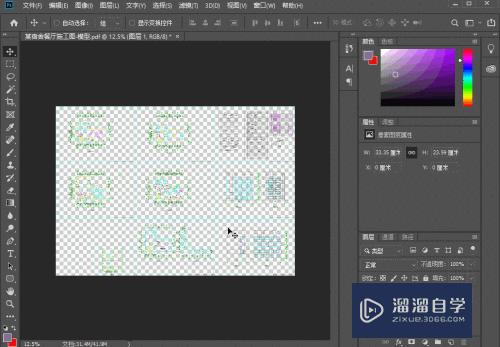
方法二:CAD转高清图片
第1步
首先在浏览器或者软件管家中下载风云CAD转换器。我们要借助转换器将CAD转换成高清图片。
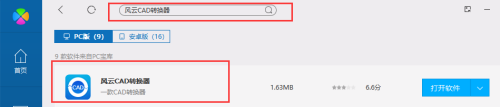
第2步
首先打开CAD转换器。点击主界面内的【CAD转图片】功能然后再点击【添加文件】按钮。从电脑中批量选择CAD文件。
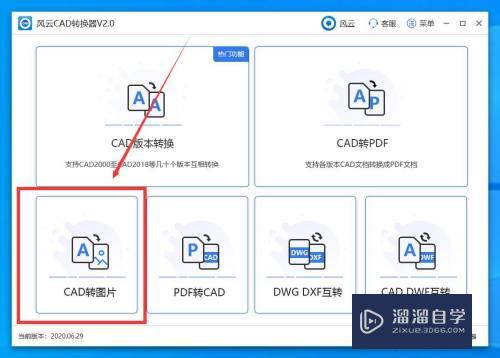
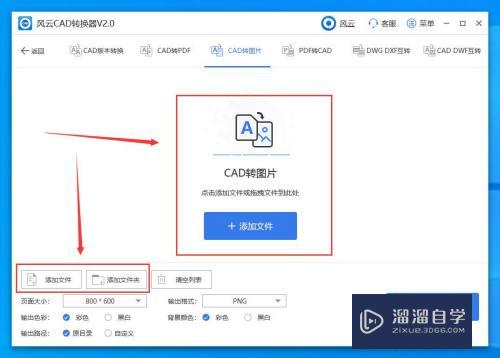
第3步
当PDF文件添加完成后。在底部设置转换属性:输出色彩选择彩色。页面大小越大越好。背景颜色就用白色。输出格式选择PNG。
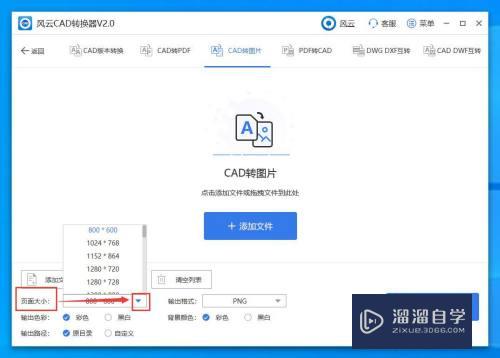
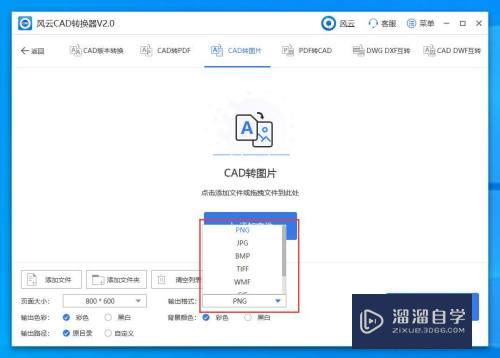
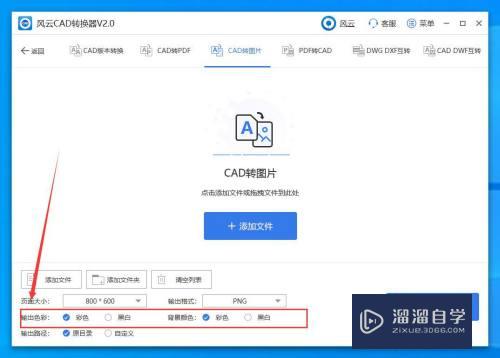
第4步
接下来先别着急转换。我们还要设置【输出格式】。选择一个文件夹。这个文件夹是用来保存转换结果的。最后点击【开始转换】。
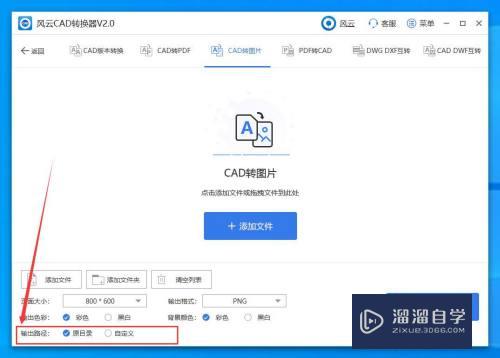
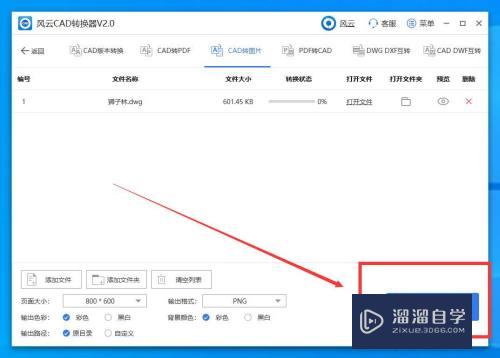
第5步
从电脑中找到刚才选择的文件夹。打开后就能看到CAD转换的图片了。我们打开一张图片查看效果。放大后还是非常清晰的。转换完成之后我们可以在保存到的文件夹内找到转换完成后的高清图片。
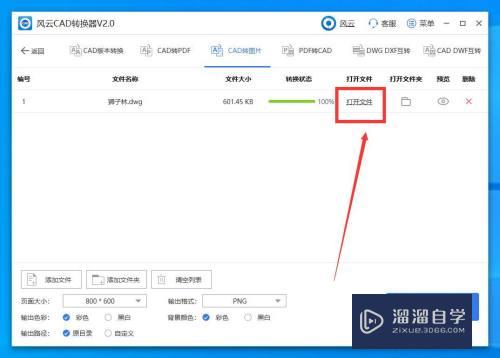
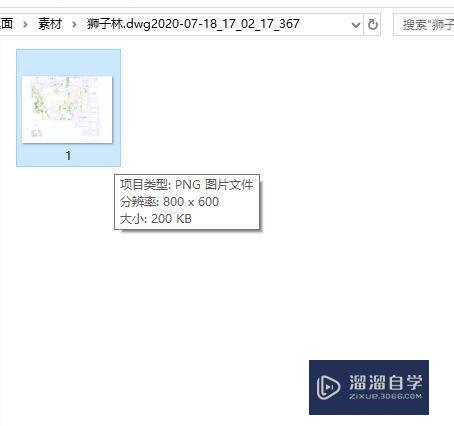
以上关于“CAD图纸如何存为高清图片”的内容小渲今天就介绍到这里。希望这篇文章能够帮助到小伙伴们解决问题。如果觉得教程不详细的话。可以在本站搜索相关的教程学习哦!
更多精选教程文章推荐
以上是由资深渲染大师 小渲 整理编辑的,如果觉得对你有帮助,可以收藏或分享给身边的人
本文地址:http://www.hszkedu.com/66064.html ,转载请注明来源:云渲染教程网
友情提示:本站内容均为网友发布,并不代表本站立场,如果本站的信息无意侵犯了您的版权,请联系我们及时处理,分享目的仅供大家学习与参考,不代表云渲染农场的立场!